요즘 많은 사람들이 데스크탑 컴퓨터 나 랩톱을 사용하여 업무 나 숙제를하거나 엔터테인먼트를 위해 사용합니다. 이 경우에는주의를 산만하게하고 인터넷을 탐색하거나 일해야 할 때 솔리테어 게임을하는 데 많은 시간이 걸리지 않습니다. 게임, 프로그램 또는 웹 브라우저를 너무 많이 사용하고 있는지 확인하는 한 가지 방법은 각 응용 프로그램의 사용 시간을 확인하는 것입니다.
열려있는 각 프로그램이 몇 분 또는 몇 시간 동안 사용되었는지 보여주는 도구를 사용하면 다른 작업을 수행 할 때 한 가지 일을 너무 오래했는지 여부를 판단하는 데 도움이됩니다. 또한 컴퓨터의 다른 사용자 나 자녀의 컴퓨터를 모니터링 할 때 도움이 될 수 있습니다. 자녀가 오늘날 웹 브라우저 또는 채팅 프로그램을 얼마나 오랫동안 사용했는지 아는 것은 키로거 응용 프로그램을 설치하여 입력하는 모든 것을 보는 것보다 덜 침입 적입니다.
여기에는 컴퓨터에서 실행되는 모든 것에 대한 응용 프로그램 사용 시간을 확인할 수있는 5 가지 무료 도구가 나열되어 있습니다. 각 도구는 Windows 7 및 10 64 비트에서 테스트되었습니다. 1. 앱 추적기
Apps Tracker는 최신 UI 인터페이스를 갖춘 매우 깔끔한 프로그램입니다. 또한 응용 프로그램 사용 추적 외에도 유용한 기능이 있습니다. 여기에는 웹 브라우저 탭 사용 추적, 시간 간격 (10 초 – 1 시간)으로 스크린 샷 찍기, 다른 사람이 설정을 변경하지 못하도록하는 비밀번호 보호 및 지정된 시간보다 오래 열린 후 앱을 종료하거나 종료하도록 경고하는 앱 제한이 포함됩니다. 시각.

기본적으로 Apps Tracker는 즉시 모니터링을 시작하고 개별 앱을 클릭하여 사용량을 볼 수있는 앱 목록에서 열립니다. 요일 요약을 클릭하면 백분율, 기간 및 열린 창 / 탭이 모두 같은 창에 나열된 하나의 목록으로 모든 것을 볼 수 있습니다. 창의 맨 아래에서 로그를 선택하여 로그 된 각 프로그램이 수행 한 작업 및시기 목록을 표시 할 수도 있습니다.
Apps Tracker에는 응용 프로그램의 사용법을 보여주는 여러 개의 그래프, 막대 차트 및 표가 있으며, 이 중 다수는 통계 창에서 찾을 수 있습니다. 메모리 사용량은 테스트 중에 약 110MB의 RAM이 사용되는 높은 편입니다. 추적을 일시 중지하거나 중지하려면 창의 맨 아래에있는 작은 빨간색 상자를 확인하십시오.
Apps Tracker 다운로드
2. 개인 활동 모니터
Personal Activity Monitor는 무료로 제공되는 오픈 소스 도구로, 사용자가 열고 사용하는 각 응용 프로그램에 소요되는 시간을 측정하는 간단한 작업을 수행합니다. 이것은 전경에 초점을 맞추고있는 동안 각 프로그램에 소요 된 시간을 기록함으로써 작동합니다. 개인 활동 모니터에 대한 마지막 업데이트는 2012 년이며 슬프게도 개발이 중단 된 것 같습니다. Windows 7 이하 사용자의 경우 .NET Framework 버전 4 이상 설치가 필요합니다.
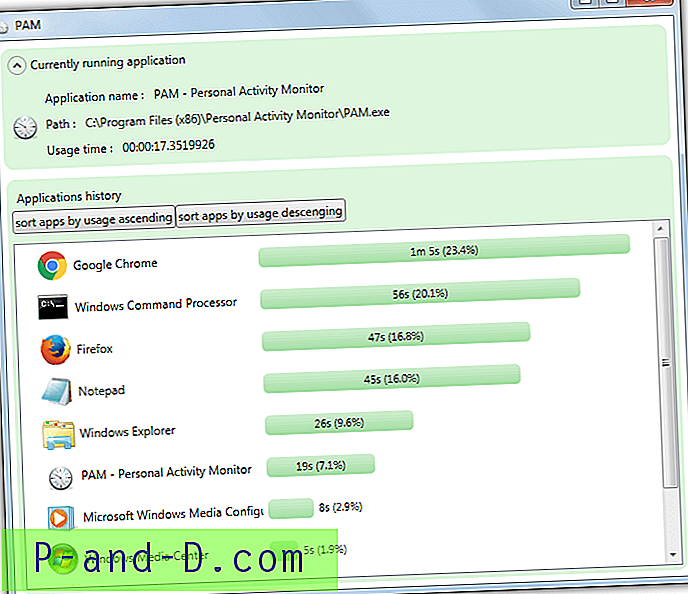
Personal Activity Monitor를 설치하고 시작하면 바로 기록이 시작됩니다. 열려있는 모든 프로그램은 클릭하여 적어도 한 번 포 그라운드로 가져올 때까지 나열되지 않습니다. 새 프로그램이 열리면 목록이 커지고 오름차순 또는 내림차순으로 정렬 할 수 있습니다. 상단 섹션에는 현재 초점을 맞춘 프로그램에 대한 정보가 표시됩니다.
트레이 아이콘의 설정 창에서 유휴 시간 초과를 설정하고 xx 초 / 분마다 XML 파일로 데이터를 내보낼 수 있습니다. 프로그램은 현재 세션에 대한 데이터 만 기록하므로 세션을 닫거나 Windows에서 로그 아웃하면 모든 것이 0부터 다시 시작됩니다. 이 프로그램의 한 가지 문제는 다운로드 할 새 버전이 없지만 새 업데이트를 알리는 것입니다.
개인 활동 모니터 다운로드
3. ProcrastiTracker
ProcrastiTracker는 개인 활동 모니터만큼 데이터를 읽기가 쉽지 않지만 작동하기 매우 쉬운 또 다른 프로그램입니다. 당신이 할 수있는 일은 실행중인 각 프로그램에 컬러 태그를 적용하여 읽기 쉬운 카테고리로 분리하는 것입니다. 서핑 태그에 Chrome 또는 Firefox를 추가하거나 작업 태그에 Word / Excel을 추가하십시오.
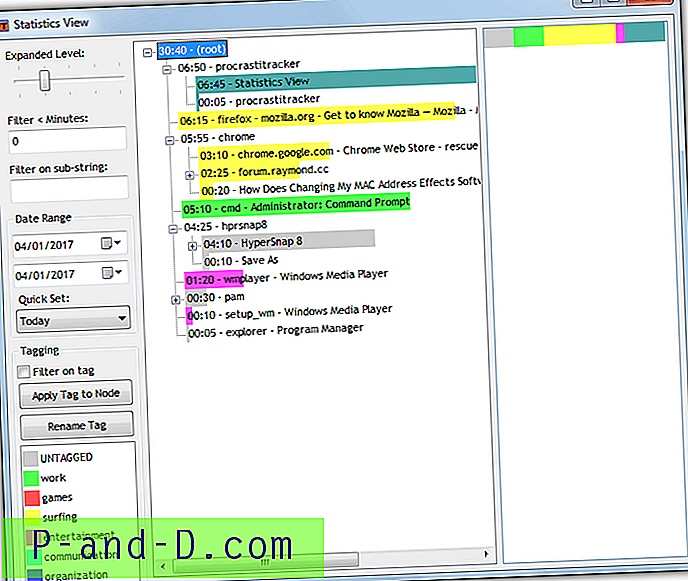
프로그램 설치 후 모니터링이 자동으로 시작됩니다. 트레이 아이콘을 마우스 오른쪽 버튼으로 클릭하고 통계보기를 선택하여 기본 창을여십시오. 왼쪽 아래에있는 대부분의 옵션은 텍스트 문자열, 날짜 범위 또는 설정된 기간을 포함하여 응용 프로그램 목록을 필터링하기위한 것입니다. 태그를 적용하려면 프로세스를 클릭하고 태그를 클릭 한 후 적용 버튼을 누릅니다. 다른 창이나 탭이 포함 된 경우 프로그램이 하위 그룹으로 분할되며 목록을 확장하여 맨 위에있는 슬라이더로 모든 것을 표시 할 수 있습니다.
데이터를 HTML 페이지로 내보내거나 ProcrastiTracker 데이터베이스를 내보내거나 가져 오려면 트레이 아이콘에서 오른쪽 클릭 메뉴를 사용하십시오. 웹 사이트 및 다운로드는 브라우저에서 보안 경고를 생성 할 수 있습니다. 프로그램이 오픈 소스이고 다운로드 한 설치 프로그램에 애드웨어가없는 이유는 확실하지 않습니다.
ProcrastiTracker 다운로드
4. 키위 어플리케이션 모니터
일반적인 응용 프로그램 사용 모니터가 아니기 때문에 위와 약간 다릅니다. 대신 응용 프로그램 프로세스를 감시하고 프로세스가 수행하는 작업에 따라 특정 작업을 적용합니다. 프로그램이 특정 메모리 나 CPU 사용량을 초과하거나 외부 프로그램을 트리거로 실행할 때 프로그램이 시작 또는 중지 될 때 경고를 적용 할 수 있습니다. Kiwi Application Monitor의 프리미엄 버전이 있지만 무료 버전은 애플리케이션 사용 타이밍을 위해 충분히 제공합니다.
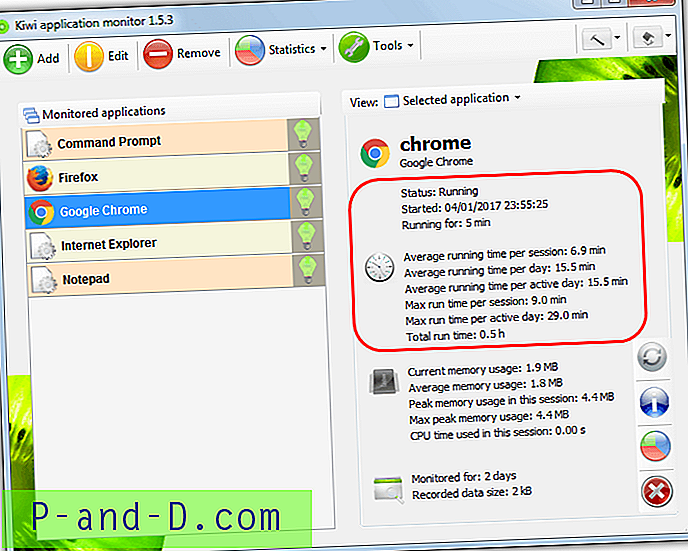
모니터 할 프로그램을 추가하는 가장 쉬운 방법은 먼저 프로그램을 실행 한 다음 도구> 프로세스 탐색기 로 이동하는 것입니다. 목록에서 프로세스를 두 번 클릭하고 추가를 클릭 한 다음 프로세스 탐색기를 종료하십시오. 모니터링되는 응용 프로그램 목록에서 프로그램을 선택하면 오른쪽에 현재, 세션 별 및 전체 기간 동안 프로그램이 실행 된 시간에 대한 통계가 표시됩니다. 일정 기간 동안 프로그램을 모니터링하려면 시스템 트레이로 Kiwi를 최소화하십시오.
무료 Kiwi Application Monitor 다운로드
5. RescueTime
RescueTime은 2 단계 설정입니다. 먼저 무료 계정을 만들고 소프트웨어를 다운로드하십시오. 그런 다음 모니터링하려는 컴퓨터에 소프트웨어를 설치하십시오. RescueTime은 상용 제품이지만 무료 Lite 버전은 3 대의 컴퓨터로 제한되어있어 응용 프로그램 및 방문한 웹 사이트의 활동 시간을 모니터링 할 수 있습니다. Windows 외에도 RescueTime은 Mac, Linux 및 Android에서 Chrome 및 Firefox 전용 확장 기능을 사용하여 웹 사이트 활동을 측정합니다.
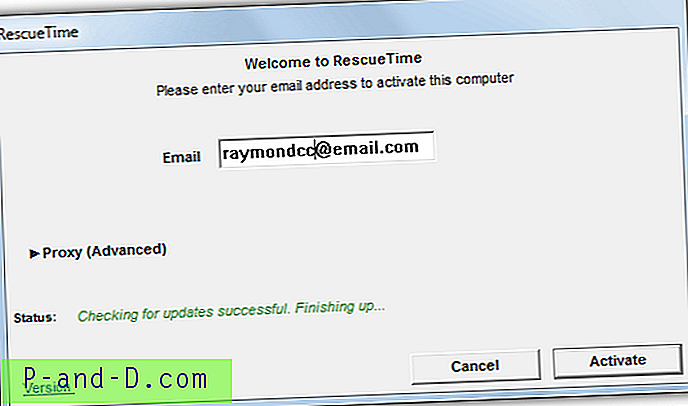
계정을 만든 후 모니터링 할 컴퓨터에 응용 프로그램을 다운로드하여 설치하십시오. 상자에 계정의 이메일을 입력하고 활성화를 클릭하고 브라우저를 통해 로그인하여 모니터링을 시작하십시오. 응용 프로그램 및 웹 사이트 사용 데이터가 RescueTime 대시 보드에 나타나기 시작하는 데 최대 15 분 이상이 걸릴 수 있습니다 (트레이 아이콘> 대시 보드로 이동). 그러면 아무것도 표시되지 않습니다. 데이터가 제공되면 보고서 메뉴> 응용 프로그램 및 웹 사이트로 이동하십시오 . 거기에서 어떤 프로그램과 웹 사이트가 사용되었으며 얼마나 오래 사용되었는지 확인할 수 있습니다.
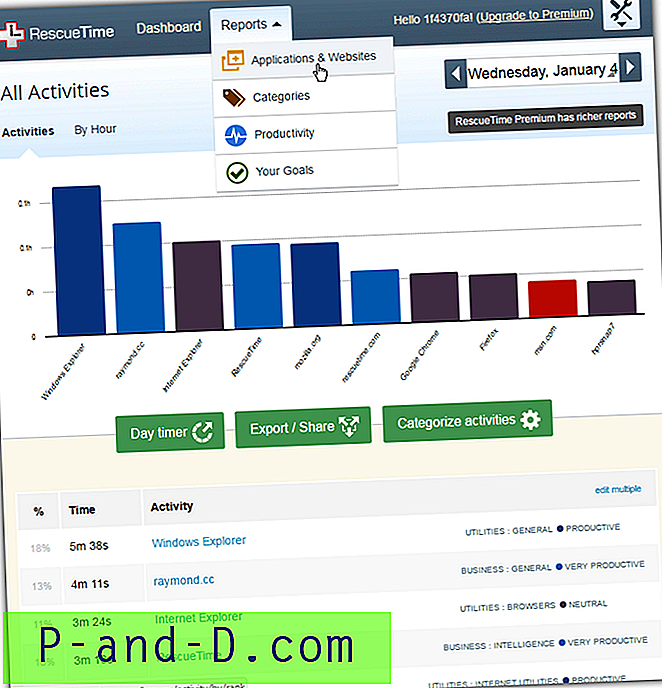
웹 사이트가 아닌 응용 프로그램 만 모니터링하려면 오른쪽 상단의 계정 아이콘> 계정 설정> 개인 정보를 클릭하십시오. 모든 웹 사이트 모니터에서 지정한 도메인 만 모니터로 옵션을 변경하십시오. 하단에서 개인 정보 보호 설정 저장을 클릭 하십시오 . RescueTime은 일일 목표를 설정하거나 생산성 수준별로 응용 프로그램을 분류하고 순위를 매길 수 있으므로 시간이 얼마나 잘 소비되는지 확인할 수 있습니다. Lite 버전은 최대 3 개월 동안 활동 기록을 유지할 수 있습니다.
RescueTime 방문




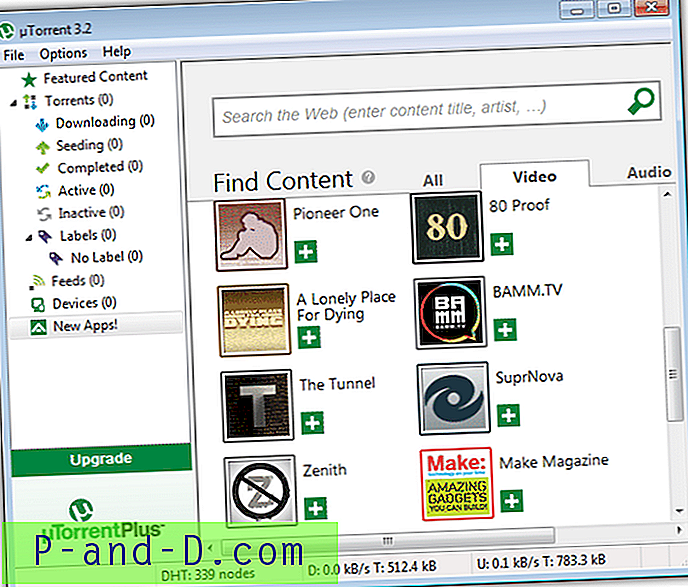
![[Fix] 파일 탐색기 오류 Windows 10에서 Windows가“”를 찾을 수 없음](http://p-and-d.com/img/microsoft/639/file-explorer-error-windows-cannot-find-windows-10.jpg)